Google tasks est une petite application qui va vous permettre de devenir plus efficace quotidiennement. Comme je vous l’avais promis dans l’article « comment devenir plus efficace : apprendre à établir une liste d’objectifs », je mets en ligne aujourd’hui une vidéo tutorial vous expliquant clairement et simplement comment mettre en pratique cette méthode. N’attendez plus et apprenez facilement comment devenir plus efficace au quotidien !
Avant de visionner cette vidéo, je vous encourage fortement à lire cet article.
Retranscription textuelle de la vidéo :
Sommaire
Les exigences que doit remplir Google tasks
Les contraintes générales que doit remplir un logiciel d’efficacité :
- Etre simple à installer et à configurer ;
- Etre simple à utiliser : il ne faut pas que le logiciel nous fasse perdre plus de temps qu’il nous en fait gagner ;
- Etre consultable et modifiable de n’importe où et n’importe quand : il sera ainsi possible d’éditer ses objectifs que l’on soit en vacances, au travail ou à son domicile.
Pour suivre la méthode, le logiciel doit permettre de :
- Définir des objectifs et des sous objectifs ;
- Définir des listes d’objectifs : lorsque l’on a plusieurs objectifs en parallèle,il faudra pouvoir les classer dans des listes ;
- Définir une date de fin par objectif ;
- Matérialiser la réussite d’un objectif : il faut pouvoir dire « cet objectif, ce sous objectif, je l’ai accompli ! » ;
- Générer un rapport des objectifs réussis et de ceux restant à faire.
Présentation de Google tasks
Rendez-vous sur iGoogle. Si vous avez déjà un compte, il vous suffit de vous connecter tout simplement. Sinon, créez en un en cliquant sur le lien « créer un compte ». Ensuite, remplissez les différents champs et en quelques minutes, votre compte sera créé et prêt à l’emploi.
Une fois votre compte créé, retournez sur iGoogle et connectez-vous avec vos identifiants.
La première fois que vous arrivez sur votre page d’accueil iGoogle, celle-ci est vierge. La première étape consiste à ajouter un gadget :
- Cliquez en haut à gauche de la page sur le bouton « ajouter un gadget » ;
- Via le champ de recherche disponible en haut à droite recherchez « Google tasks » ;
- Le gadget se nomme « liste de tâches (labs) » : pour être certain de prendre le bon, vérifiez dans sa description que c’est bien le gadget officiel de Google ;
- Cliquez ensuite sur le bouton « Ajouter ! ».
De retour sur votre page d’accueil iGoogle, l’application apparaît et est installée automatiquement.
Définition de listes d’objectifs
La première étape consiste à définir des listes d’objectifs, pour cela, dans Google tasks :
- Cliquez en bas à droite sur l’icône en forme de liste puis cliquez sur « nouvelle liste » ;
- Entrez un nom pour votre liste : par exemple « Perso » ;
- Créez une liste pour vos activités professionnelles avec le nom « Travail » ;
Remarque : vous pouvez créer autant de liste que vous souhaitez, les listes seront utiles pour les projets ambitieux qu’ils soient professionnels ou personnels. Dans cette vidéo je créé une liste pour mon blog « Penser et Agir » et une liste pour un projet personnel que je nomme « Voyage en Russie ».
Définition et décomposition d’objectifs
Une fois que vous avez établi vos différentes listes, vous allez pouvoir y ajouter des objectifs :
- Dans la liste de votre choix, entrez directement un objectif à l’aide de votre clavier (dans cette vidéo, je prends l’exemple de l’objectif « Faire mon passeport »).
Dans le cas où cet objectif est un petit objectif, nous pouvons le décomposer directement dans sa description :
- Cliquez sur la flèche à droite de l’objectif puis dans la zone de texte « Notes », entrez un sous objectifs par ligne. Dans cette vidéo les sous objectifs sont « faire deux photos d’identité », « 1 justificatif de domicile », « 86€ en timbres fiscaux » et « une photocopie de ma carte d’identité ».
Pour affecter une date de fin à un objectif, cliquez sur « date limite » puis sélectionnez une date dans le calendrier qui s’affiche.
Exploitation des fonctionnalités du logiciel
Écrivez plusieurs objectifs dans une autre liste que celle que vous avez utilisée jusqu’à présent. Dans cette vidéo, les objectifs sont définis dans la liste « Penser et Agir » et sont les suivants : « écrire un article sur l’efficacité », « répondre au mail de Paul », « proposer un lieu pour l’interview avec Pierre ». Les deux listes (« Perso » et « Penser et Agir ») sont alors complètement indépendantes.
Une fois que vous avez accompli un ou plusieurs objectifs, vous pouvez matérialiser cette action en cochant la case située à gauche de l’objectif : l’objectif est alors rayé.
Pour effacer les objectifs terminés, cliquez sur le menu « Actions » situées en bas à gauche puis sur « Effacer les tâches terminées ».
Pour consulter la liste des tâches que vous avez effectuées, cliquez sur le menu « Actions » puis sur « Afficher les tâches terminées ». Les tâches effectuées apparaissent sous la forme d’une liste classée par jour.
Pour imprimer une liste de tâches, cliquez sur le menu « Actions » puis sur « Imprimer la liste de tâches ». L’impression est automatiquement lancée.
Les avantages de Google tasks
Ce logiciel est disponible sur votre page d’accueil, à chaque fois que vous allumez votre ordinateur et que vous vous connectez à Internet, vous voyez les objectifs qu’il vous reste à faire et, de cette manière, vous serez beaucoup plus efficace et beaucoup plus productif au quotidien.
Ce logiciel étant sur Internet, que vous soyez en vacances, chez vous ou encore au travail, il vous suffit de vous connecter à Internet pour y avoir accès.
A vous de jouer !
Qu’avez vous pensé de cette vidéo ? Voyez vous un intérêt dans ces logiciels de productivité ? En utilisez vous déjà un ? Si oui, le changeriez vous pour Google tasks ? Avec Google tasks, c’est la simplicité d’utilisation qui m’a convaincu, est ce un argument important pour vous ?

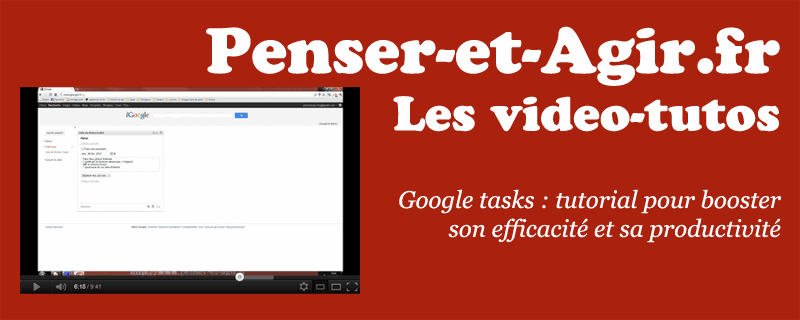

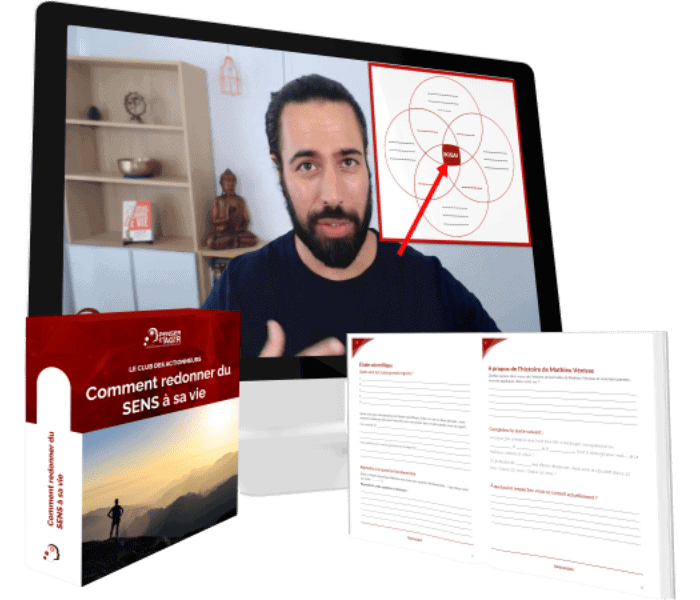

Bonjour,
Article et vidéo intéressants!
Pour ma part, j’utilise depuis peu Evernote.
Ne connaissant pas Google Task il m’est difficile de faire une comparaison entre les deux logiciels.
Connaissez vous Evernote ? Si oui, qu’en pensez vous ?
Liya.
Bonjour Liya,
Ravi que la vidéo vous ai plu. Je n’ai pas trop utilisé Evernote mais je m’y suis intéressé.
Cet outil à l’air très intéressant et plutôt bien fini. Cependant, en ce qui concerne les listes de tâches je cherchais quelque chose d’extrêmement simple à utiliser ce qui, pour moi, est un critère important dans l’utilisation quotidienne d’un outil.
Je pars du principe que plus un outil à de fonctionnalités (ajout d’images, de vidéos, de pages web, …) plus on est tenté de les utiliser. Ce constat peut entraîner une dispersion et dans le pire des cas l’inverse de ce que l’on recherche. La plus grande ironie lorsque l’on utilise un outil de productivité est de passer plus de temps à utiliser cet outil qu’à réaliser les objectifs qui y sont inscrits.
Cela dit, ne connaissant pas bien Evernote, je serais très intéressé par ton retour d’utilisation sur une durée conséquente (un minimum de trois mois par exemple).
Mathieu.
Bonjour
J’ai cherché longtemps un moyen de m’organiser, j’ai lu l’article pour devenir plus efficace et il m’a bien ouvert les yeux. Concernant google tasks, il y a un problème, car malgré le fait qu’il est en ligne et que les applications mobiles sont nombreuse et bien faites, mais malheureusement coté web ça manque de fonctionnalités, exemple tout simple : Afficher les taches de toutes les listes, et/ou toujours afficher par la date. Pour ça la version web est vraiment moche et vraiment mal faite.
Aujourd’hui j’utilise Astrid ( http://www.astrid.com ), ce site est super bien fait et possède 2 appli mobile (ios et android) ainsi que des plugins pour google chrome.
Bon il n’y a pas la possibilité de créer des sous-tâches, mais l’outil est quand même très bien fait, on peut décrire la tâche et rajouter des commentaires, et même partager une liste de tâches.
En tout cas, je vous remercie de m’avoir donner les outils et les informations nécessaire pour ne plus laisser trainer les choses
Bonjour Arnaud et bienvenue sur Penser et Agir,
Merci beaucoup pour ton commentaire.
Je suis ravi que mon article t’aide dans l’accomplissement de tes objectifs. J’espère que mes conseils te seront utiles 🙂
Concernant Astrid, je ne connaissais pas… A essayé donc !
Pourquoi ne pas faire un article dessus s’il est si bien que ça 🙂
Merci pour l’info !
Au plaisir,
Mathieu.
Bonjour,
Je commence tout juste à m’intéresser à google tasks et me pose la question suivante: est-ce possible que google tasks me rappelle une tache à effectuer à une heure et/ou un jour précis. En clair, j’aimerais par exemple que ma liste de taches écrites ce matin pour organiser mon week-end s’affiche automatiquement demain soir, vendredi, lorsque j’ouvrirai mon gmail. J’ai pour l’instant l’impression de devoir cliquer moi même sur “google tasks” pour voir ma liste de taches s’afficher. Autant dire que je vais vite oublier de checker mes listes de taches…
Bref, j’aimerais non seulement une liste de taches mais aussi un “pense-bête”. Est-ce que tu vois un moyen d’y remédier?
Merci pour ton aide et pour cet article bien structuré. 🙂
Bonjour Mathieu,
Je partage entièrement ton point de vue : à mes yeux, la simplicité de l’outil doit être sa première qualité. C’est d’autant plus vrai quand on débute.
J’ai utilisé Google task pendant plus d’un an, pour la vie perso comme pour le bureau. Combiné avec “Gtask” une application tierce pour Android, le système est parfait. Gtask permet beaucoup de choses supplémentaires comme de créer des tâches récurentes, de mettres des rappels à sonner sur le téléphone, etc… Et le tout très bien synchronisé avec Google task.
J’ai aussi utilisé Igoogle, mais Igoogle est amené à disparaître … C’est dommage car cela permettait de construire un “tableau de bord” avec les listes !
Est-ce que tu connais une alternatice à Igoogle pour afficher les listes de tâches en paralèle ?
J’ai pas trouvé !
Bonne continuation,
Tom
Bonjour Thomas,
Merci pour ton commentaire.
Malheureusement je ne connais encore d’alternative à iGoogle.
Si j’en trouve une ce sera l’occasion d’un nouveau vidéo-tuto 🙂
Au plaisir d’interagir avec toi lors de tes futurs commentaires,
Mathieu.
Comment ne pas vous remercier pour cette vidéo très simple qui m’a mis le pied à l’étrier. Je suis un nouvel utilisateur de Android (précédemment j’utilisais un iPhone). J’ai installé gTask et je suis à la recherche d’un tutoriel sur cette application. En connaissez-vous un ou à défaut un guide d’utilisation clair (français ou anglais indifférent).
Merci encore
DIC
Bonjour Didier et bienvenue sur Penser et Agir,
Je suis ravi que cette vidéo vous plaise.
Je n’ai pas de téléphone ou de tablette sous Android, je ne connais donc pas de tutoriel pour gTask.
Cependant, si vous cherchez “gTask” sur YouTube, vous trouverez quelques tutoriaux (en anglais pas contre).
Au plaisir d’interagir avec vous lors de vos futurs commentaires,
Mathieu.
Bonsoir,
alors je suis très très motivée pour mieux penser et agir et je cherche depuis plus d’une heure la fameuse page igoogle !! Si c’est un test pour la persévérance, j’ai du le passer haut la main ! Malheureusement, impossible de trouver le gestionnaire de tâches. Je n’ai accès qu’à un agenda. Lorsque je tape igoogle et que je clique, je suis ensuite sur une page goggle classique qui n’est pas celle de votre tutoriel. Pouvez-vous m’aider ? Merci d’avance
Bonjour Karine et bienvenue sur Penser et Agir,
En effet, Google a très récemment supprimer la page iGoogle.
Google tasks reste cependant accessible à partir de Gmail et de Google Calendar
Pour l’utiliser dans Gmail, l’aide est ici :
https://support.google.com/mail/answer/106237?hl=fr
Pour l’utiliser dans Google Calendar, l’aide est ici :
https://support.google.com/calendar/answer/144246?hl=fr
Bon courage à vous 🙂
Mathieu.
article tres interressant ,a utiliser pour ne pas se sentir noyé dans les objectifs mis en place . et avoir comme le dit si bien antony robbins ,vous ne pouvez pas gérer quelque chose que vous ne mesurez pas ce qui est mesuré de façon constante s améliore .tres bon article a mettre en application merci mathieu.
Bonjour,
Merci pour ton commentaire
Ravi que cet article te plaise
A très vite sur Penser et Agir
Mathieu
Bonjour,
je préfère à Google Task, Trello. Il implémente un scrum board, méthode utilisée en informatique et dans l’industrie pour terminer des projets très “chauds”.
Voici un article : http://www.changer-gagner.com/trello-un-outil-pour-realiser-tout-ce-que-vous-voulez
sur ce sujet qui vous apprendra à l’utiliser.
Bonjour,
Merci pour tes conseils.
Je vais aller voir
A très vite sur Penser et Agir
Mathieu